Képernyő felépítése
Elsőként ismerkedjünk meg a képernyő, valamint a menürendszer felépítésével. A képernyő felső részén találhatók a kiemelt ikonok, menüpontok:
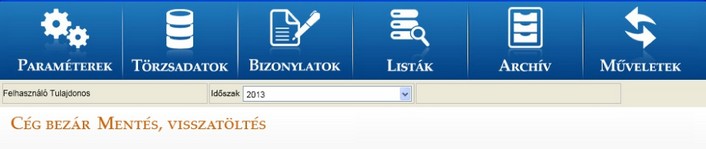
Ezek valamelyikére kattintva érhetők el az almenük fastruktúrában. Nézzük például a paramétereket:
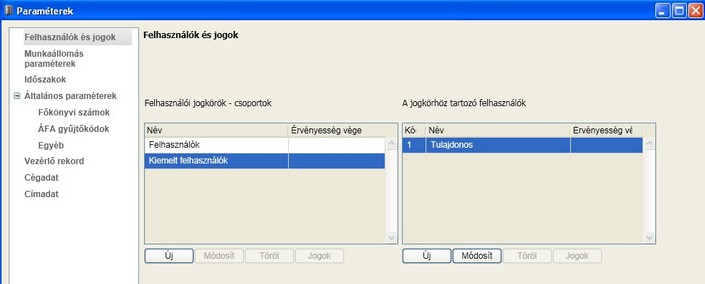
Ahhoz, hogy egy másik kiemelt menüt kiválasszunk az aktuálisat be kell zárni (ablak jobb felső sarkában: X)
A cég bezárása, illetve a mentés, visszatöltés a fő képernyőn található és érhető el (Súgó és névjegy linkek a képernyő alsó részén). Az időszak váltás is a főképernyőn érhető el.
Milyen lépéseket célszerű elvégezni a szoftver első indítását követően ?
Ezen lépéseknek a leírása külön-külön megtalálható a dokumentációban azokon a menüpontokon belül amelyekhez tartoznak. Itt azokat a teendőket gyűjtöttük össze, amit fontosnak tartunk az első belépést követően beállítani. Tehát nézzünk egy általunk javasolt sorrendet.
Az előző pontokban bemutatásra kerültek a szoftver használatba vételéhez szükséges lépések:
Tekintsük át, milyen beállítási lehetőségek állnak rendelkezésre a cég kiválasztását követően.
A cég kiválasztásához álljon arra a cégre, amelyikkel foglalkozni szeretne és kattintson a [Kiválaszt] gombra:
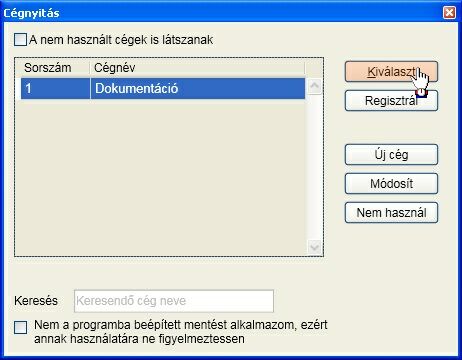
Adja meg a bejelentkező nevet és jelszót. Alapértelmezett belépés:
Név: Tulajdonos
Jelszó: nincs megadva
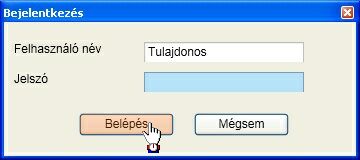
A cégbe való első belépéskor automatikusan megjelenik az időszak nyitás ablak. Ahhoz, hogy a programban érdemi munkát lehessen végezni, minimum egy időszak létrehozása szükséges!
Időszak létrehozása
Az időszak jellemzője, hogy kezdete és vége szabadon beállítható, nem kell, hogy egy naptári évet foglaljon magába. Ez lehet attól rövidebb, hosszabb is, akár naptári év átfedéssel. Válassza a Paraméterek, Időszakok menüpontot.
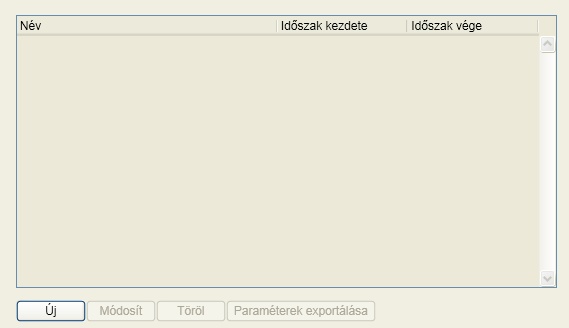
Kattintson az [ Ú j] gombra:
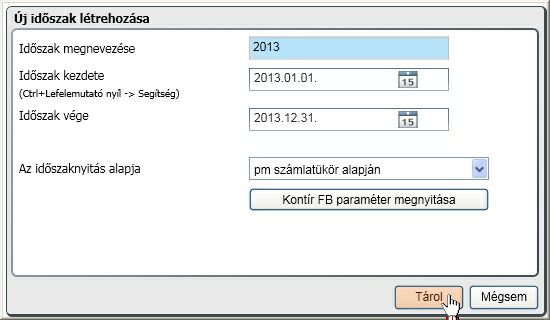
Adja meg az időszak nevét, kezdetét és végét. Az időszak nyitás alapja lehet a megelőző időszak, a programhoz kapott előre elkészített számlatükör alapján, illetve itt az Időszakok panelen a "Paraméterek exportálása" funkcióval létrehozott állomány alapján. Az előző időszak természetesen csak akkor használható, ha az rendelkezésre áll.
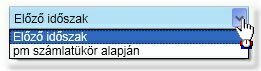
A Kontír "FB paraméter megnyitása" gombra lehetősége van az infotéka Kontír FB programhoz rendelkezésre bocsátott, illetve az által készíthető paraméter állományok kiválasztására. A tallózó segítségével keresse meg, majd válassza ki a kívánt állományt (kiterjesztése: kix).
A [Tárol] gombra kattintva az időszak megnyitásra kerül. Az időszak váltás a főképernyőn érhető el!
Felhasználók és jogok
Válassza a Paraméterek, Felhasználók és jogok menüpontot:
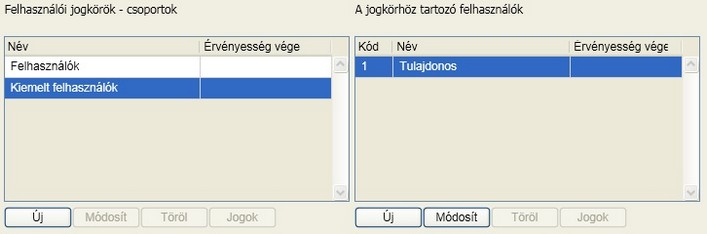
A felhasználókat csoportokba lehet sorolni. Az egy csoportba tartozók jogai azonosak (bár ettől el lehet térni). A "Tulajdonos" nevű felhasználó a Kiemelt felhasználók közé tartozik. A Kiemelt felhasználóknak lehetősége van további felhasználókat, felhasználói csoportokat létrehozni, jogosultságokat beállítani.
A nem kiemelt felhasználói csoportba tartozók esetén a Felhasználók és jogok menüpont helyett a Jelszó módosítása érhető el:
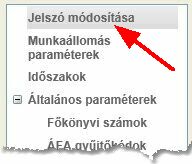
Általános paraméterek
A részletes leírás a menüpont kifejtésénél olvasható, itt csak a főbb dolgokat emeljük ki.
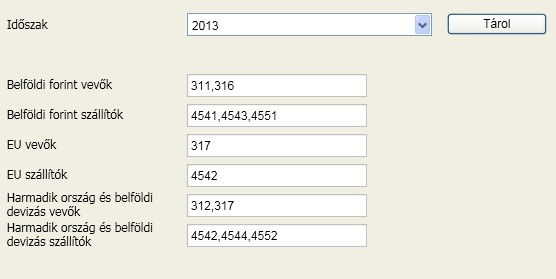
Ezek beállítások határozzák meg a program számára a speciális feladatok elvégzéséhez szükséges alapokat. Ebbe tartoznak alapvetően a belföldi, EU és harmadik országok
Válassza az egyéb menüpontot:
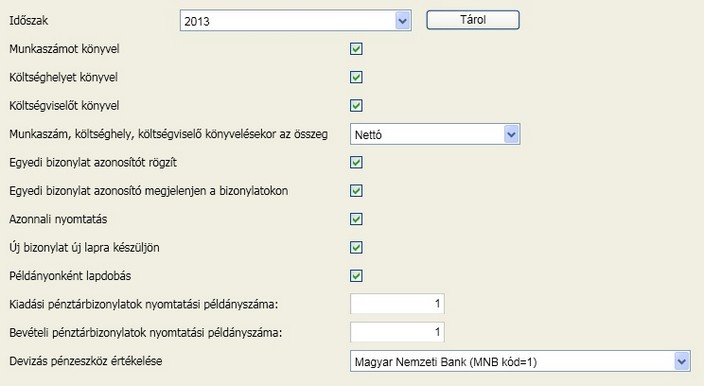
Itt adhatók meg az
| • | alábontások könyvelésének beállításai (munkaszám, költséghely, költségviselő) |
| • | egyedi bizonylat azonosító használatára vonatkozó opció |
| • | pénztár bizonylat készítésére vonatkozó opciók |
| • | deviza könyvelésre vonatkozó automatizmusok és módszerek |
Ezt követően válassza az Áfa gyűjtőkódok menüpontot:

Itt dönthet az áfa gyűjtőkód alkalmazásáról, ami alapját képezi a 65-ös áfa nyomtatvány kitöltésének. Az áfa gyűjtőkódok a felhasználó által nem módosíthatók, szükség esetén a paraméterezés frissítésével biztosítjuk azok aktualitását. Ha amellett dönt, hogy nem használja az áfa gyűjtőkódokat, akkor a NAV nyomtatványok automatikus kitöltésére nem lesz lehetősége az infotéka Kontír programcsaládban!
Vezérlő rekord
A könyvelés akkor végezhető egy adott időpontra, amennyiben a vezérlő rekordban az adott hónap engedélyezve van könyvelésre. Ezt a szabályozást a Paraméterek, Vezérlő rekord menüpontban teheti meg:
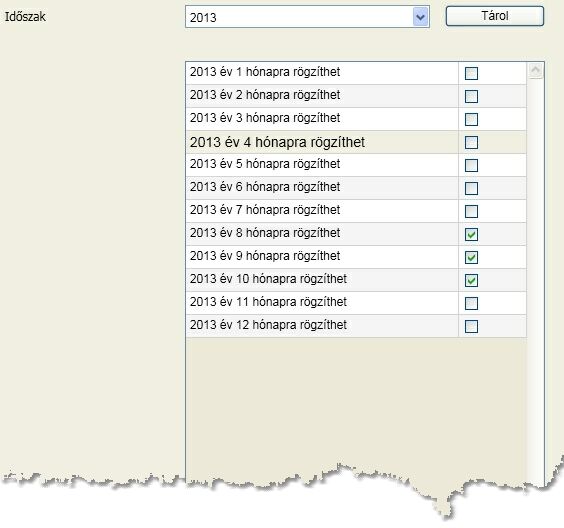
Amelyik hónapot engedélyezni akarja, kattintson a sor végén található négyzetbe (checkbox). A könyvelésre való engedélyezést a megjelenő pipa mutatja. A hónap tiltása ugyanígy érhető el. Fontos, hogy a beállítás után nyomja meg a Tárol gombot. Ha olyan dátumra könyvel, amelyik nincs engedélyezve, a rögzítéskor figyelmeztető üzenetet ad a program.
Ezzel minden akadály elhárult, hogy a bizonylatok rögzítése megkezdődjön. Olvassa el a törzsadatokra vonatkozó leírásokat is, mert azok is kihatással vannak a rögzítés menetére, bár azok egy része a könyvelés során is bővíthető, módosítható.